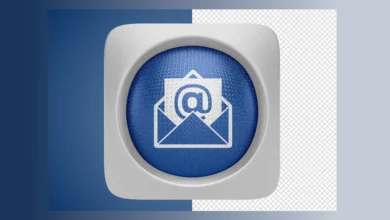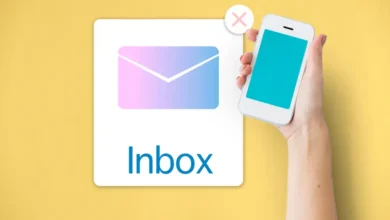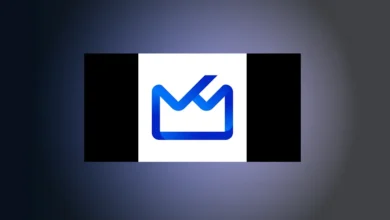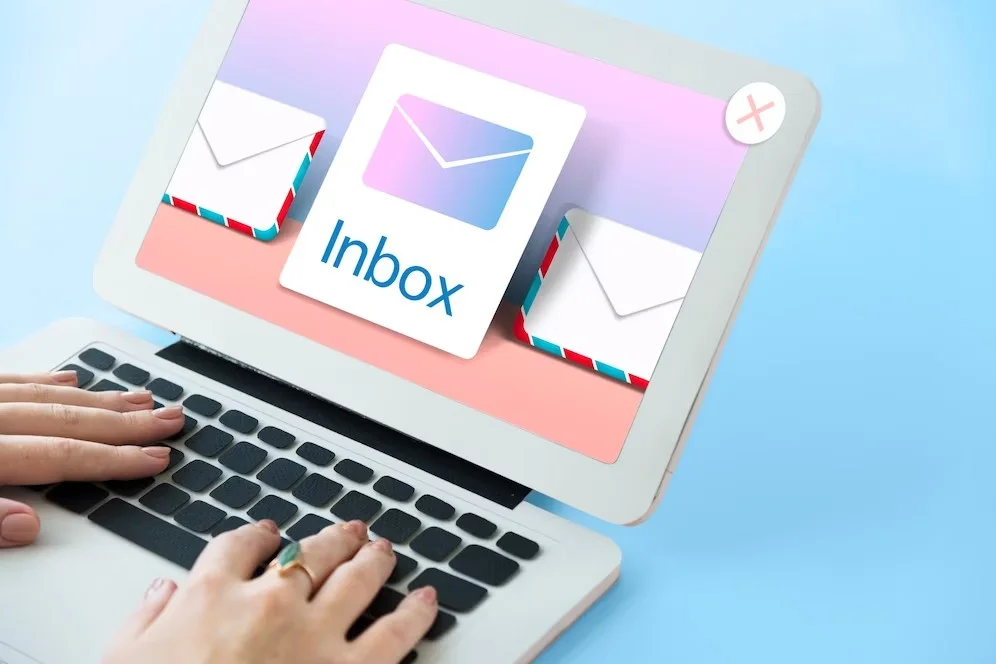Como configurar minha conta de e-mail no Mac Mail
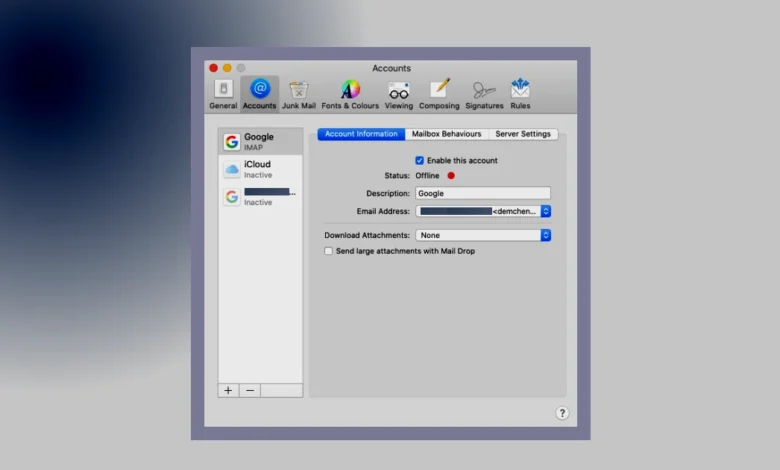
Aprenda a configurar sua conta de e-mail no Mac Mail em 2025 com passos simples. Inclui exemplos, tabela de configurações, benefícios, citação e FAQs para IMAP, POP3, Gmail e mais.
Se você estiver usando uma versão do OS X anterior ao Lion, poderá configurar o Mail para acessar sua conta de e-mail. Mas fará isso no aplicativo Mail em vez de nas Preferências do sistema.
Configurar uma conta de e-mail no Mac Mail (Apple Mail) é uma tarefa simples e essencial para gerenciar suas mensagens diretamente no macOS. Seja para uma conta pessoal (como Gmail ou Outlook) ou profissional com domínio próprio, o Mac Mail oferece uma interface intuitiva e integração perfeita com o ecossistema Apple.
Em 2025, com a crescente necessidade de comunicação eficiente, configurar seu e-mail corretamente garante produtividade e acesso rápido às suas mensagens. Neste artigo, explicaremos como configurar sua conta de e-mail no Mac Mail, com passos detalhados, exemplos práticos, uma tabela de configurações, benefícios, uma citação relevante e respostas às perguntas mais frequentes. Este guia é ideal para usuários de macOS Ventura, Sonoma ou versões mais recentes.
Configurar uma conta de e-mail no Mac Mail
Primeiramente, clique no ícone Correio na barra de ferramentas.
Na guia, Informações da Conta selecione IMAP, a menos que você esteja em um servidor Windows.
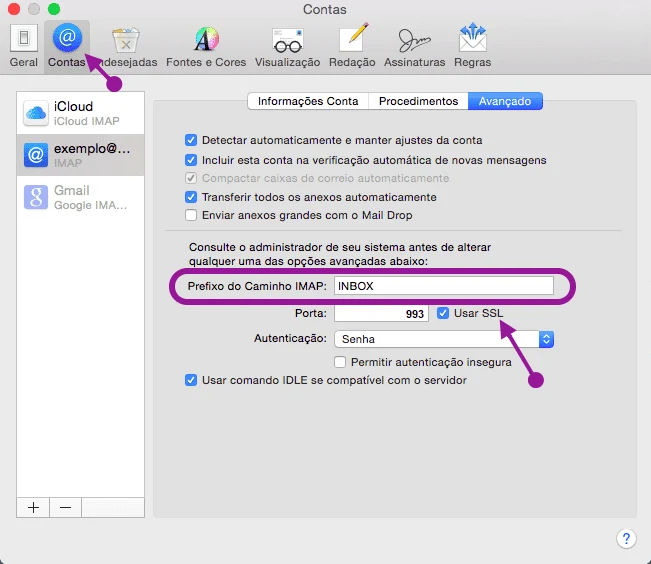
Em seguida, selecione POP3 e insira as seguintes informações em: Informações da Conta
- Descrição: o seu nome
- Incoming Mail Server: mail.yourdomain.com
- Nome de usuário: user
- Password: ****
Mantenha os padrões de segurança de e-mail de entrada. Deve ser autenticação de senha e SSL desativado ou não marcada, para configurar e-mail no Mac Mail.
- Descrição: o seu nome
- Outgoing Mail Server: mail.yourdomain.com
- Clique em: Usar autenticação
- Nome de usuário: user
- Password: ****
Mantenha os padrões de segurança de e-mail de entrada
- Clique em Criar para salvar as novas configurações de conta
Nota: o nome de usuário e senha acima é o que você criou dentro cPanel na pagina Contas de Email. As configurações de e-mail gerais que devem ser utilizados são abaixo.
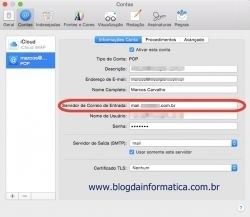
- Servidor de entrada: mail.yourdomain.com
- Incoming Porto: 110 para POP3, 143 para IMAP sem SSL
- Servidor de saída: mail.yourdomain.com
- Porta de saída: 25 ou 2626 sem SSL ativado
- Nome de usuário: endereço de e-mail completo
- Autenticação de senha segura: Não
- Servidor de saída requer autenticação: Sim
Configurando o Gmail no Mac
Configurando o Gmail no macOS Sierra, no MacOS High Sierra, no OS X El Capitan, no OS X Yosemite e no OS X Mavericks. Você pode configurar e-mail no Mac Mail. O processo de configuração de uma conta do Google no macOS Sierra, no MacOS High Sierra, no OS X El Capitan, no OS X Yosemite e no OS X Mavericks nas Preferências do sistema do Mac é:
- Inicie as Preferências do Sistema clicando no seu ícone no Dock ,ou selecionando Preferências do Sistema no menu Apple .
- Selecione o painel de preferências Contas da Internet.
- No painel Contas da Internet, existem tipos de contas de e-mail e de mídia social compatíveis com o Mac.
- Então, escolha o ícone do Google.
- Digite o nome da sua conta do Google, que é o endereço de e-mail, na janela que se abre.
- Logo depois, clique no botão Avançar, configurar e-mail no Mac Mail.
- Digite a senha da sua conta do Google.
- E seguida, clique no botão Próximo ou Configurar. Isso depende da versão do sistema operacional.
O painel suspenso muda para exibir uma lista de aplicativos no seu Mac que pode usar sua conta do Google. Coloque uma marca ao lado de Correio e clique em Concluído .
- Sua conta de e-mail do Google é configurada automaticamente no aplicativo de e-mail.
Você também pode acessar o painel de preferências Contas da Internet iniciando o aplicativo Mail e selecionando Mail > Contas na barra de menus. Compre um iPhone!
Benefícios de Configurar o E-mail no Mac Mail
- Integração com macOS: Sincroniza e-mails, contatos e calendários com outros aplicativos Apple, como Calendário e Contatos.
- Interface Intuitiva: O Mac Mail é fácil de usar, com suporte a múltiplas contas em uma única interface.
- Sincronização IMAP: Mantém e-mails sincronizados em todos os dispositivos (Mac, iPhone, iPad).
- Segurança: Suporta SSL/TLS para conexões seguras e integração com autenticação em duas etapas.
- Produtividade: Recursos como busca avançada, filtros e regras automatizam a gestão de e-mails.
- Suporte Multi-Provedor: Gerencia contas de Gmail, Outlook, iCloud e domínios próprios no mesmo lugar.
Conclusão
Configurar sua conta de e-mail no Mac Mail é um processo rápido e eficiente, seja para serviços populares como Gmail ou contas de domínio próprio. Com este guia, você pode configurar sua conta em poucos minutos, garantindo integração perfeita com o macOS e acesso seguro aos seus e-mails. A escolha entre IMAP e POP3, o uso de configurações corretas e a verificação pós-configuração são cruciais para uma experiência sem problemas. Em 2025, o Mac Mail continua sendo uma ferramenta poderosa para unificar suas comunicações. Siga os passos acima, teste sua configuração e aproveite a produtividade que o Mac Mail oferece!
Perguntas Frequentes
1. Qual é a diferença entre IMAP e POP3 no Mac Mail?
IMAP sincroniza e-mails em todos os dispositivos, mantendo mensagens no servidor. POP3 baixa e-mails para o dispositivo, podendo removê-los do servidor.
2. Por que o Mac Mail não conecta à minha conta?
Verifique o endereço do servidor, portas, senha e configurações SSL/TLS. Para Gmail/Outlook, confirme a autenticação em duas etapas ou senhas de aplicativo.
3. Posso configurar múltiplas contas no Mac Mail?
Sim, vá em Mail > Adicionar Conta para configurar quantas contas desejar, todas acessíveis na mesma interface.
4. Como configurar uma senha de aplicativo para Gmail?
No Google Account, ative a autenticação em duas etapas e gere uma senha de aplicativo em Segurança > Senhas de aplicativo. Use-a no Mac Mail.
5. O Mac Mail suporta e-mails de domínio próprio?
Sim, desde que você tenha as configurações de servidor (IMAP/POP3 e SMTP) fornecidas pelo seu provedor de hospedagem.
6. O que fazer se os e-mails não sincronizam?
Verifique a conexão com a internet, confirme as configurações do servidor e clique em Caixa de Correio > Sincronizar Todas as Contas no Mac Mail.